As traduções são geradas por tradução automática. Em caso de conflito entre o conteúdo da tradução e da versão original em inglês, a versão em inglês prevalecerá.
EC2Instâncias seguras da Amazon lançadas a partir de snapshots do Lightsail
O Amazon Lightsail e o Amazon Elastic Compute Cloud ( EC2Amazon) usam criptografia de chave pública para criptografar e descriptografar informações de login. A criptografia de chave pública usa uma chave pública para criptografar uma parte dos dados, como uma senha, e o destinatário usa a chave privada para descriptografar os dados. As chaves pública e privada são conhecidas como par de chaves.
Quando você exporta uma instância Linux ou Unix Lightsail EC2 para, a EC2 nova instância conterá chaves residuais do serviço Lightsail. Como uma das melhores práticas de segurança, você deve remover as chaves não utilizadas de sua instância.
Para melhorar a segurança de uma instância Linux ou Unix EC2 que foi criada a partir de um snapshot do Lightsail, recomendamos que você execute as seguintes ações depois de criar a instância:
-
Remova e substitua a chave padrão do Lightsail se você a usou para se conectar à instância de origem no Lightsail. A chave padrão do Lightsail não está presente na sua instância da EC2 Amazon se você usou sua própria chave para se conectar à sua instância ou criou uma chave para sua instância no console do Lightsail.
-
Remova a chave do sistema Lightsail, também conhecida como chave.
lightsail_instance_ca.pubEssa chave em instâncias Linux e Unix permite que o cliente SSH baseado em navegador Lightsail se conecte. Alightsail_instance_ca.pubchave é removida automaticamente quando uma EC2 instância é criada usando a página Criar uma EC2 instância da Amazon no console do Lightsail ou na API do Lightsail.
Índice
Crie uma chave privada usando a Amazon EC2
Use o EC2 console da Amazon para criar um novo par de chaves que você pode usar para substituir o par de chaves padrão do Lightsail.
Para criar uma chave privada usando a Amazon EC2
-
Faça login no EC2console da Amazon
. -
No painel de navegação à esquerda, escolha Key Pairs (Pares de chaves).
-
Escolha Create key pair (Criar par de chaves).
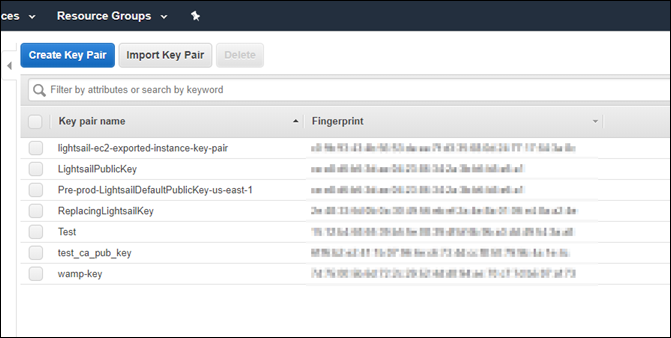
-
Insira um nome para a chave na caixa de texto Nome do par de chaves e escolha Criar par de chaves. Para obter mais informações sobre a criação de pares de chaves na Amazon EC2, consulte Criar um par de chaves para sua EC2 instância da Amazon no Guia do usuário do Amazon Elastic Compute Cloud.
O download da nova chave privada será realizado automaticamente. Anote o local onde a chave privada será salva. Você precisa disso na TTYgen seção Criar a chave pública usando Pu deste guia para criar uma chave pública.
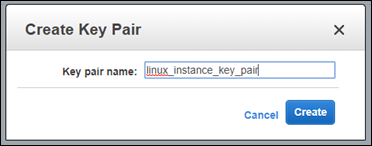
Crie a chave pública usando Pu TTYgen
Pu TTYgen é uma ferramenta incluída no PuTTY. Use Pu TTYgen para gerar o texto da chave pública que você adicionará à sua instância posteriormente neste guia.
nota
Para obter mais informações sobre como configurar o PuTTY para se conectar à sua instância Linux ou Unix, consulte Conecte-se a uma instância Amazon EC2 Linux ou Unix criada a partir de um snapshot do Lightsail.
Para criar a chave pública usando Pu TTYgen
-
InicieTTYgen.
Por exemplo, escolha o menu Iniciar do Windows, escolha Todos os programas, escolha PuTTY e escolha Pu. TTYgen

-
Escolha Carregar.
Por padrão, o Pu TTYgen exibe somente arquivos com a extensão.PPK. Para localizar o arquivo .PEM, selecione a opção para exibir arquivos de todos os tipos.
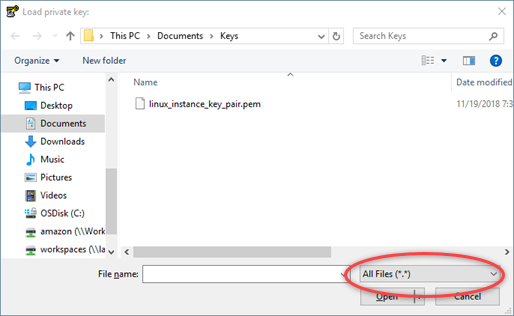
-
Navegue até o local de sua chave privada criada anteriormente neste guia. Escolha a chave privada e, em seguida, escolha Open (Abrir).
-
Depois que Pu TTYgen confirmar que você importou a chave com sucesso, escolha OK.
-
Destaque o conteúdo da caixa de texto Public key (Chave pública) e copie-o para a área de transferência pressionando Ctrl+C se estiver usando o Windows ou Cmd+C se estiver usando macOS.
Abra um editor de texto, como o Bloco de notas ou TextEdit, e cole o texto da chave pública nele pressionando Ctrl+V se você estiver usando o Windows ou Cmd+V se estiver usando o macOS. Salve o arquivo com o texto da chave pública, ele será necessário mais adiante neste guia.
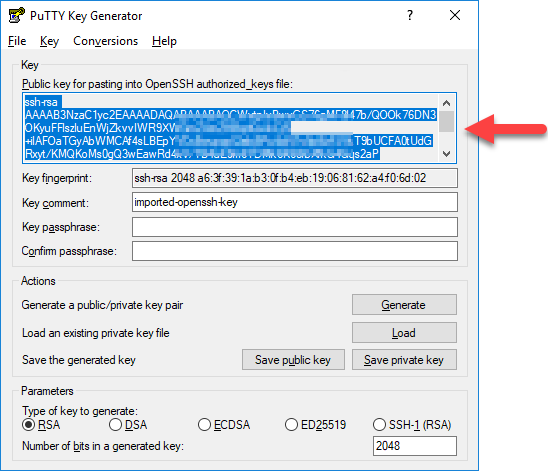
-
Continue com a EC2 seção Conecte-se à sua instância Linux ou Unix na Amazon deste guia para se conectar à sua EC2 instância e adicionar a chave pública.
Conecte-se à sua instância Linux ou Unix na Amazon EC2
Conecte-se à sua instância Linux ou Unix na Amazon EC2 usando SSH para remover a chave padrão do Lightsail e a chave do sistema. Para obter mais informações, consulte Conecte-se a uma instância Linux ou Unix na Amazon EC2 criada a partir de um snapshot do Amazon Lightsail.
Continue com a seção Adicionar a chave pública à sua instância e teste a conexão deste guia depois de se conectar à sua instância na Amazon EC2.
Adicionar a chave pública à instância e testar a conexão
O conteúdo da chave pública é salvo no arquivo ~/.ssh/authorized_keys em instâncias do Linux e Unix. Edite o arquivo para remover e substituir a chave padrão do Lightsail da sua instância Linux ou Unix na Amazon. EC2
Para adicionar a chave pública à instância e testar a conexão
-
Depois de estabelecer uma conexão SSH com sua instância, insira o comando a seguir para editar o arquivo
authorized_keysusando o editor de texto Vim.sudo vim ~/.ssh/authorized_keysnota
Essas etapas utilizam o Vim para fins de demonstração. No entanto, você pode usar qualquer editor de texto para essas etapas.
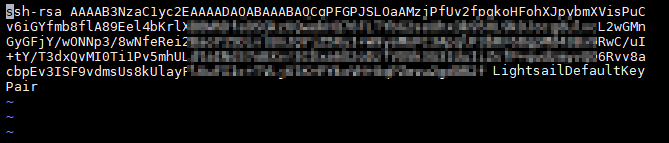
-
Pressione a tecla
Ipara entrar no modo de inserção no editor Vim. -
Insira uma linha extra após a chave padrão do Lightsail.
-
Copie e cole o texto de chave pública que foi salvo anteriormente neste guia.
O resultado deve ser algo semelhante a:
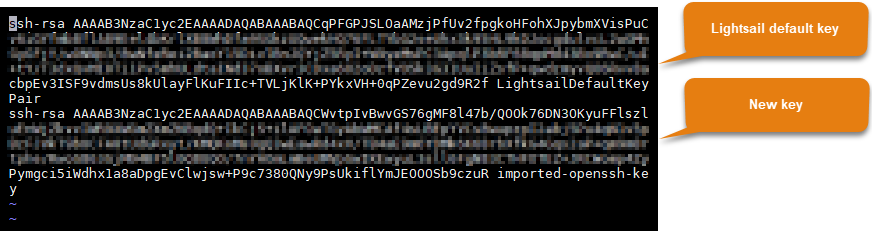
-
Pressione a tecla
ESCe, em seguida, insira:wq!para salvar as edições e sair do Vim. -
Insira o seguinte comando para reiniciar o servidor Open SSH:
sudo /etc/init.d/sshd restartSerá exibido um resultado semelhante ao seguinte:

Sua nova chave pública agora está adicionada à instância. Para testar o novo par de chaves, desconecte-se de sua instância. Configure o PuTTY para usar sua nova chave privada em vez da chave padrão do Lightsail. Se você conseguir se conectar com sucesso à sua instância usando seu novo par de chaves, continue até a seção Remover a chave padrão do Lightsail deste guia para remover a chave padrão do Lightsail.
Remover a chave padrão do Lightsail
Remova a chave padrão do Lightsail depois de adicionar uma nova chave pública à sua instância e conectar-se com sucesso a ela usando o novo par de chaves.
Para remover a chave padrão do Lightsail
-
Depois de estabelecer uma conexão SSH com sua instância, insira o comando a seguir para editar o
authorized_keys fileusando o editor de texto Vim.sudo vim ~/.ssh/authorized_keys -
Pressione a tecla
Ipara entrar no modo de inserção no editor Vim. -
Exclua a linha que termina com
LightsailDefaultKeyPair. Essa é a chave padrão do Lightsail.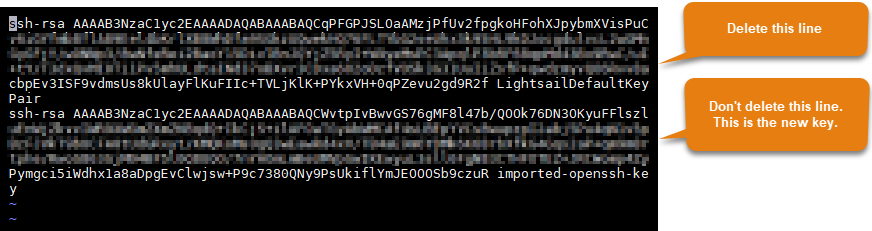
-
Pressione a tecla
ESCe, em seguida, insira:wq!para salvar as edições e sair do Vim. -
Insira o seguinte comando para reiniciar o servidor Open SSH:
sudo /etc/init.d/sshd restartSerá exibido um resultado semelhante ao seguinte:

A chave padrão do Lightsail agora foi removida da sua instância. Sua instância agora recusará conexões que usam a chave padrão do Lightsail. Continue até a seção Remover a chave do sistema Lightsail deste guia para remover a chave do sistema Lightsail.
Remova a chave do sistema Lightsail
A chave do sistema Lightsail, também conhecida como chave, nas instâncias Linux e Unix permite que lightsail_instance_ca.pub o cliente SSH baseado no navegador Lightsail se conecte. Execute as etapas a seguir para remover a lightsail_instance_ca.pub chave da sua instância Linux ou Unix na Amazon EC2 e editar o /etc/ssh/sshd_config arquivo. O arquivo /etc/ssh/sshd_config define parâmetros para conexões SSH à sua instância.
Para remover a chave do sistema Lightsail
-
Em uma janela de terminal SSH conectado à instância, insira o seguinte comando para remover a chave
lightsail_instance_ca.pub:sudo rm –r /etc/ssh/lightsail_instance_ca.pub -
Insira o seguinte comando para editar o arquivo
sshd_configusando o editor de texto Vim.sudo vim /etc/ssh/sshd_config -
Pressione a tecla
Ipara entrar no modo de inserção no editor Vim. -
Exclua o texto a seguir do arquivo, se estiver presente:
TrustedUserCAKeys /etc/ssh/lightsail_instance_ca.pub -
Pressione a tecla
ESCe, em seguida, insira:wq!para salvar as edições e sair do Vim. -
Insira o seguinte comando para reiniciar o servidor Open SSH:
sudo /etc/init.d/sshd restartSerá exibido um resultado semelhante ao seguinte:

A chave
lightsail_instance_ca.pubserá removida de sua instância. O arquivosshd_configassociado será atualizado para excluir essa chave.